目次
Windows 10が登場したとき、多くの人がWindows 8よりも優れた製品を期待し、そしてそれを手に入れました。 Microsoftの有名なOSの新しいイテレーションは大きな改善ですが、完璧ではありません。
Windows 10は、積極的なデータ収集や強制的なアップデートなど、レビュアーや一般ユーザーから多くの批判を浴びました。 洗練された新しいレイアウトと最新の機能にもかかわらず、パフォーマンスの低下に悩まされることもあります。

PCの電源を入れたらデスクトップの読み込みにやたらと時間がかかったり、アプリケーションの動作が遅いと感じたことはありませんか? それはあなただけではありません。
私は何度もパフォーマンスの遅さにイライラさせられました。そこで、Windows 10の動作が遅いいくつかの理由と、その対処法をまとめました。
理由1:スタートアップ・プログラムが多すぎる。
症状 : PCの起動に時間がかかり、起動中にフリーズしてしまうこともあります。
修正方法 この問題を解決するには、起動時に自動的に実行されるいくつかのアプリケーションを無効化する必要があります。
ステップ1:ヒット Windowsキー+X をクリックして、クイックリンクメニューを表示させます。 をクリックします。 タスクマネージャー .
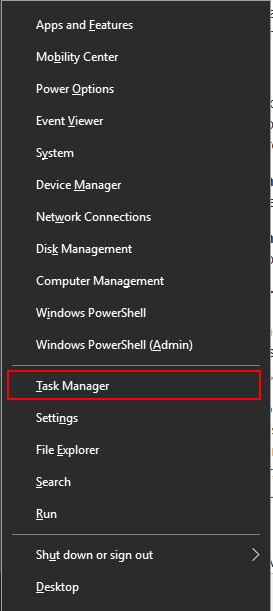
Step 2: タスクマネージャが開いたら、その中の スタートアップ タブで表示します。

ステップ3:スタートアップで実行されるプログラムのリストに目を通し、必ずしも必要ではない、または実際に使用することのないプログラムを見つけます。 役に立たないプログラムを右クリックし、次に 無効化 起動時に余分なリソースを消費しているすべてのプログラムに対して、これを繰り返します。
原因2:Windowsのシステムファイルが破損している
症状 ドライバエラー、ブルースクリーン、ブラックスクリーンなど、日常生活に支障をきたす不具合が発生しています。
修正方法 Windows 10では、DISM(Deployment Image Service and Management Tool)とSFC(System File Checker)という2つの大きな対策ツールが用意されています。
ディスコム
ステップ1:タイプ パワーシェル デスクトップアプリケーションが表示されたら、右クリックし 管理者として実行 .

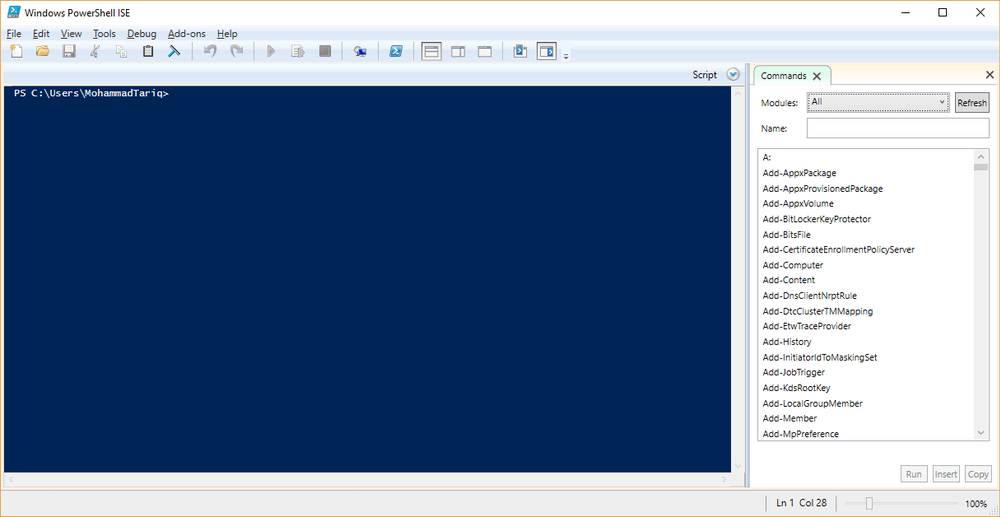
ステップ2:入力する dism.exe /Online /Cleanup-image /Restorehealth をクリックします。 入力 をクリックすると、DISMが破損したファイルの検索と置換を開始します。

エスエフシー
ステップ1:開く パワーシェル Windowsの検索バーから、必ず管理者として実行してください。
ステップ2:タイプ sfc /scannow と入力し、Enterキーを押します。
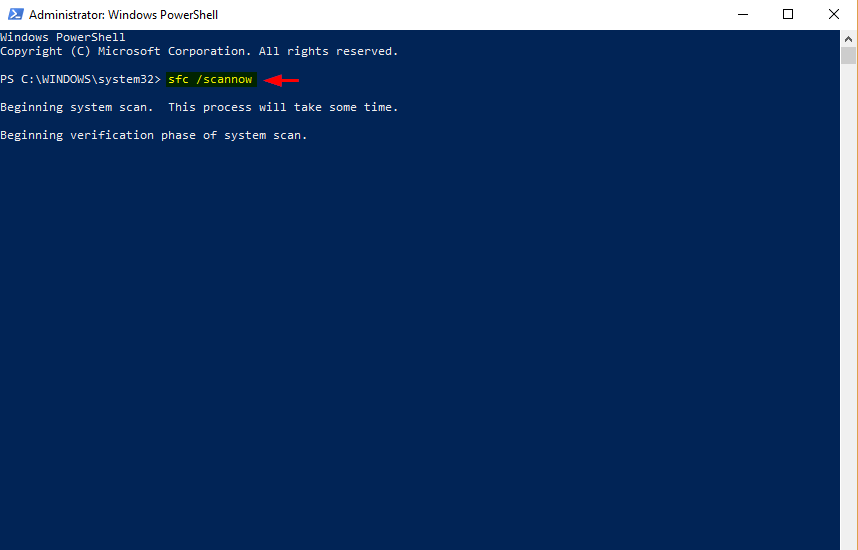
このプロセスにより、破損したファイルが検出され、交換されます。 終了後、PCを再起動してください。破損したファイルが原因で動作が遅かった場合、PCはよりスムーズに動作するようになります。
原因3:多くのプログラムを同時に起動しすぎている。
特にクアッドコアやオクタコアのi7プロセッサを搭載したパワフルなコンピュータをお使いの場合は、簡単すぎると思うかもしれません。 余分なウィンドウがPCの速度を落とすわけがありませんよね? 念のためタスクマネージャで確認してみてください。
症状 ブラウジングが遅い アプリケーションの起動や読み込みに時間がかかる アプリケーションの画面が頻繁にフリーズする
修正方法 : タスクマネージャーを使用して、メモリを過剰に使用しているアプリケーションを見つけ、それらを閉じます。
ステップ1:タイプ タスクマネージャー をWindowsの検索バーで開いてください。
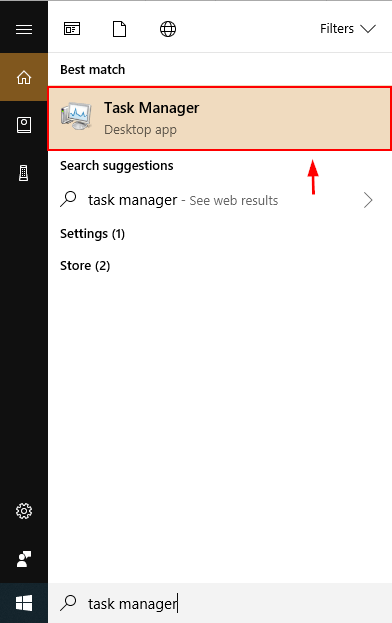
ステップ2:「タスクマネージャー」を開いたら、最もメモリを使用しているプログラムを見つけます。 メモリ」列の一番上をクリックすると、メモリ使用量でプログラムをソートできます。 問題のあるプログラムを右クリックし、次のオプションを選択します。 エンドタスク .
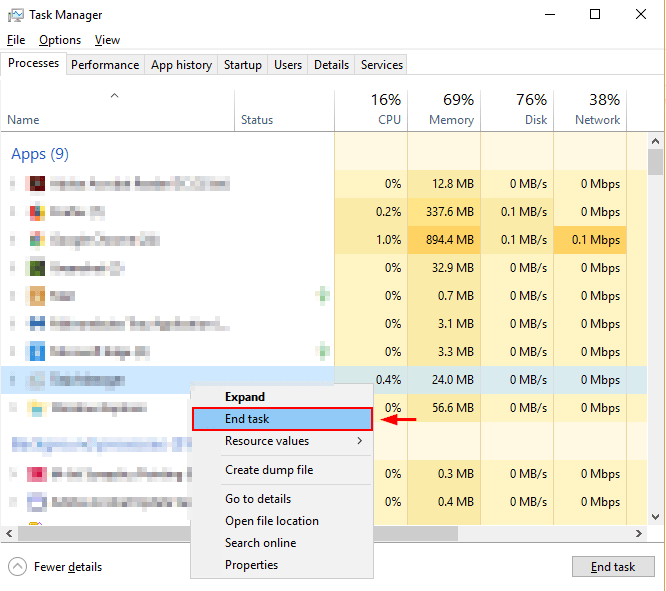
また、ブラウザの余分なタブを閉じ、バックグラウンドで動作しているアプリケーションを終了させることで、RAMとCPUの帯域を解放し、PCの動作を速くすることができます。
理由4:アンチウイルスソフトが非常に有効であるため
症状 : 不定期にPCの動作が遅くなることがあります。
修正方法 アンチウイルスがバックグラウンドスキャンを実行する際に、処理能力を消費している可能性があります。 アンチウイルスの設定を変更してください。
ステップ1: Windowsの検索バーから、お使いのウイルス対策ソフトを開きます。 例えば、私はMalwarebytesを使っています。

ステップ2:クリック 設定 をクリックします。 スキャンスケジュール のボックスを選択します。 スキャン をクリックしてください。 編集 .

注:この設定は、お使いのウイルス対策ソフトによって異なる場合があります。
ステップ3:スキャンの日時と頻度を都合の良いように変更する(オプションが与えられている場合)。
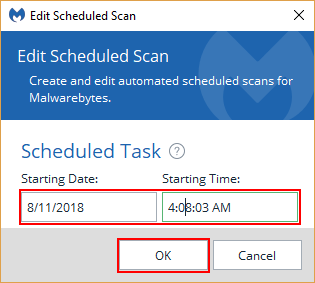
これらのスクリーンショットはMalwarebytesの手順を示していますが、他の多くのアンチウイルスプログラムもあります。 しかし、スケジュールスキャンを変更する手順は、ほとんどのプログラムで類似しています。
理由5:ハードディスクの空き容量が少ないから
症状 ハードディスクの容量が95%になると、PCの動作速度が通常の半分になることがあります。 プログラムが使用する一時ファイルを保存するストレージが不足し、OSの動作がおかしくなるのです。
修正方法 Cドライブの容量を占めているファイルを探し出し、不要なファイルを削除または転送します。 PCクリーナープログラムを使用すると、処理をスピードアップできます。
ステップ1:開く ストレージ をWindowsエクスプローラーで開きます。
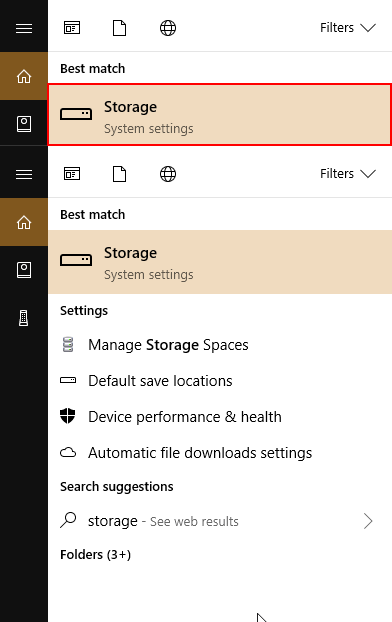
ステップ2: をクリックします。 このPC また、一時ファイルを自動的に削除し、より多くの容量を確保するために ストレージセンス (以下、黄色でハイライト)。

ステップ3:選択 フォルダ 飛び出すものから 一時ファイル、アプリ、ゲーム、その他 は、通常、最も大きなスペースを占めるカテゴリーです。 Windowsエクスプローラ 該当するファイルを選択し、クリックして削除します。 消す .
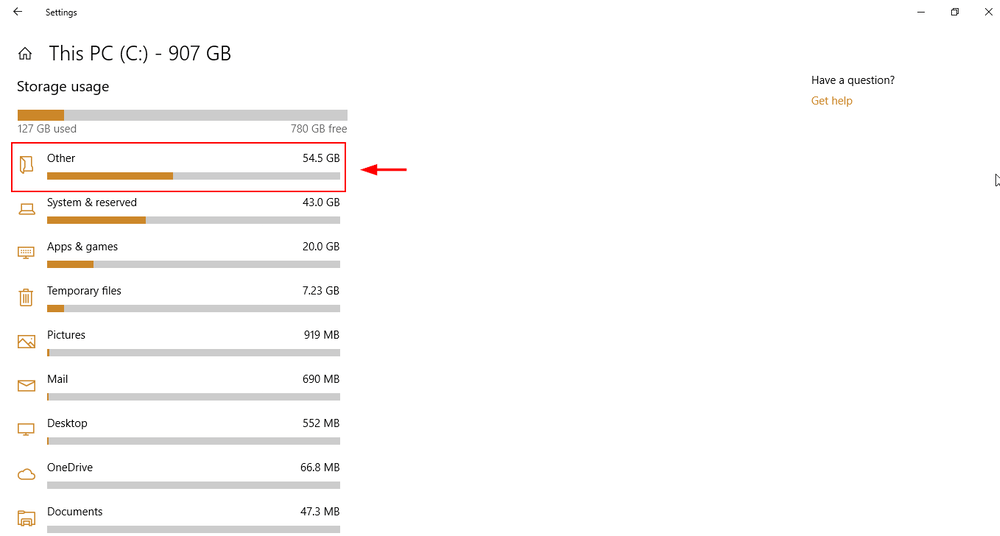
サブフォルダを開く。

Windowsエクスプローラのファイルが開きますので、不要なファイルを削除してください。
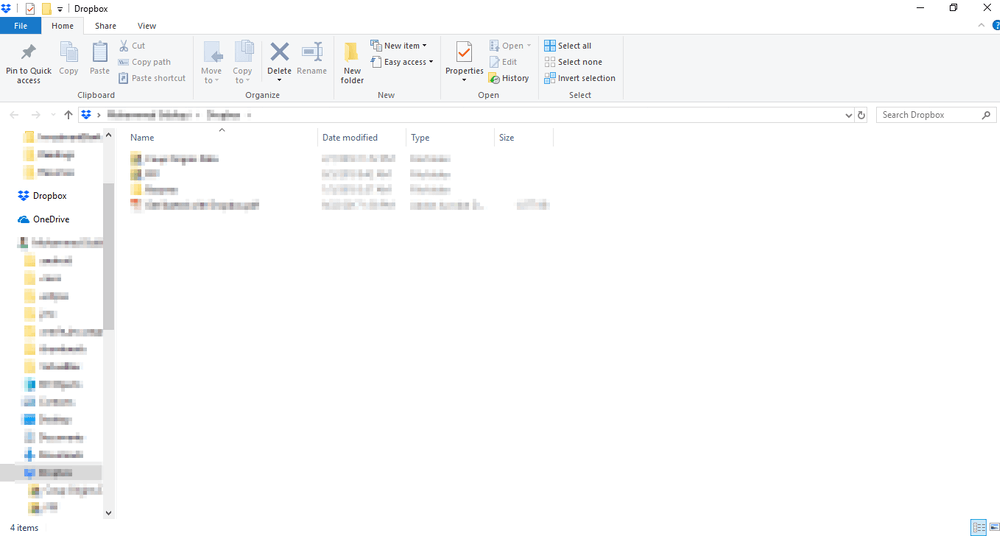
理由6:PCパワープラン
症状 : あなたのノートパソコンは、バッテリーの持ちはそこそこ、いやとても良いのですが、アプリケーションやブラウザをたくさん使うと、パフォーマンスが低下します。
修正方法 ノートパソコンが故障している可能性があります。 パワープラン 上 バッテリーセーバー または おすすめ パフォーマンスを最大化するために、これを ハイパフォーマンス モードです。
ステップ1:入力する 電源オプション をWindows 10の検索バーで開きます。 パワープランの編集 をコントロールパネルに表示します。
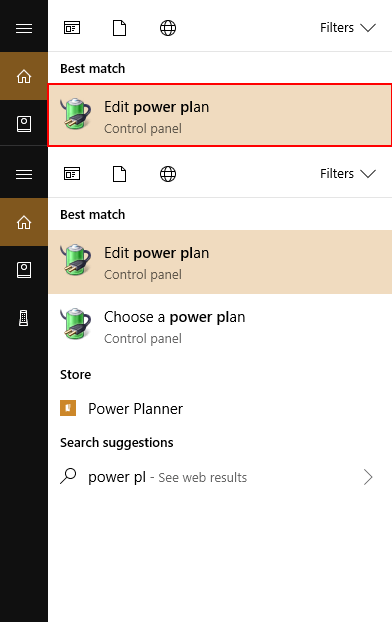
ステップ2:クリック 電源の詳細設定を変更する を左下隅に表示します。

ステップ3:選択 ハイパフォーマンス をクリックし、Enterキーを押すか よっしゃー .

ただし、CPUの処理速度が上がるため、バッテリーの消耗も早くなります。
一般的なソリューション
ブラウザのタブをたくさん開いているわけでもなく、ディスクの容量も十分、アンチウイルスも完璧、すべて正しく実行しているように見えるのに、なぜかパソコンの動作が遅いということがあるものです。
Windows 10には、原因を突き止めるのに役立つ2つのツールがあります。 1つは Windows トラブルシューター .2つ目は パフォーマンスモニター .
Windows TroubleShooter
ステップ1: 開く コントロールパネル をWindowsの検索フィールドから検索します。
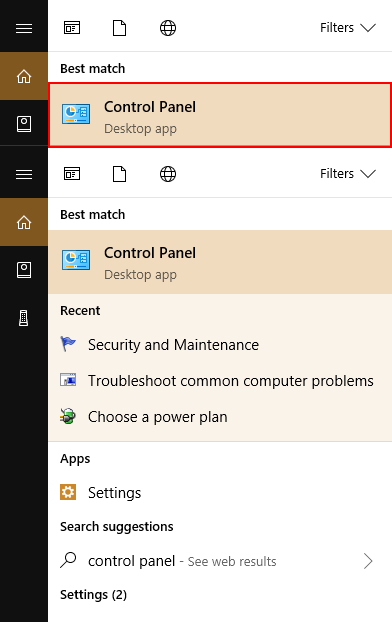
ステップ2: をクリックします。 システム・セキュリティ であれば セキュリティとメンテナンス .
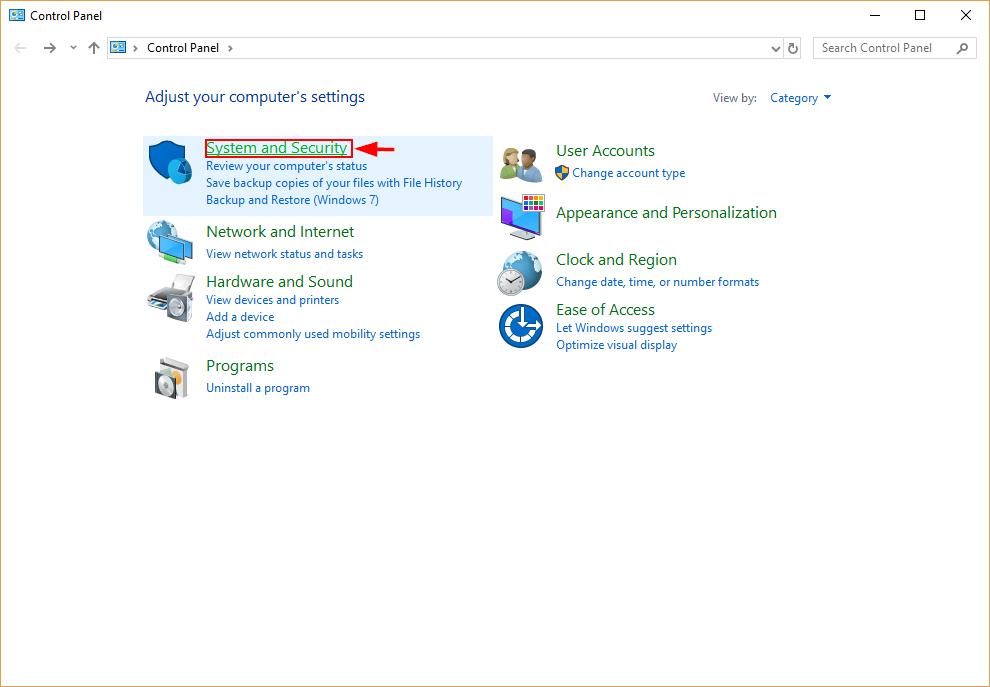

ステップ3:クリック メンテナンス開始 下 メンテナンス .
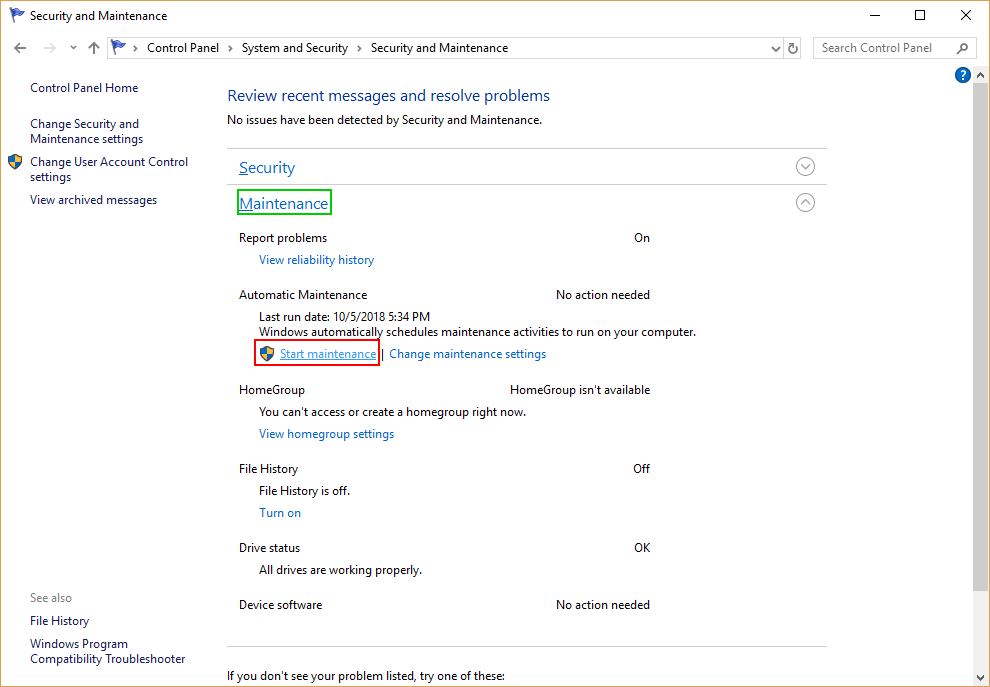
パフォーマンスモニター
タイプイン パーモン /レポート をWindowsの検索ボックスに入力し、Enterキーを押してください。
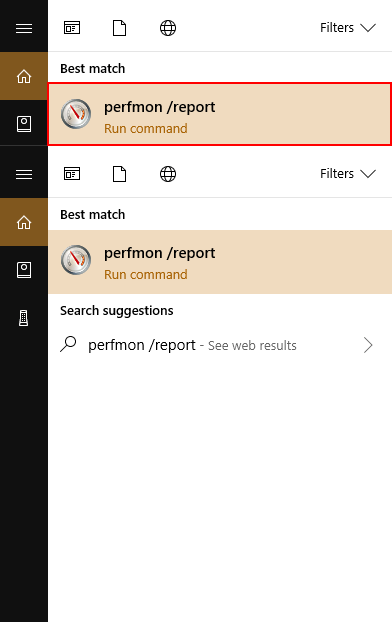
パフォーマンス・マネージャーは、自動的にレポートを実行し、PCに影響を及ぼしている問題を診断します。
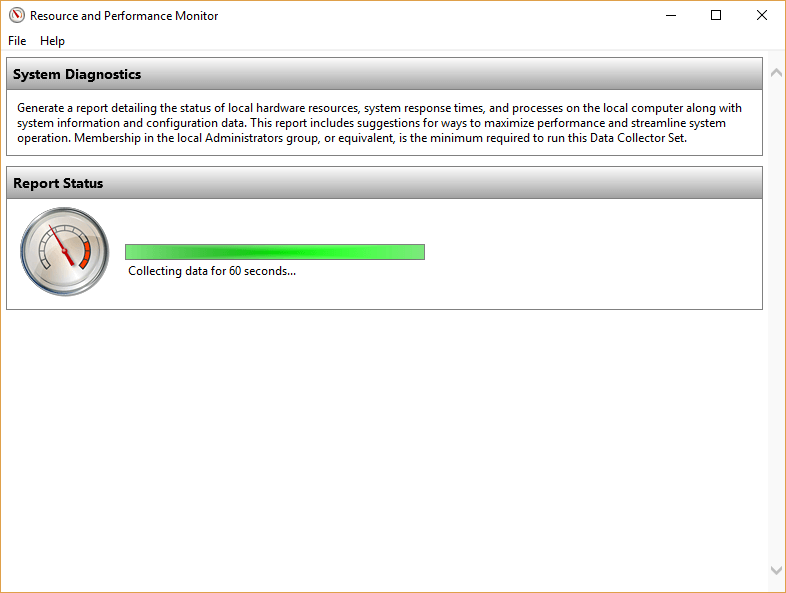
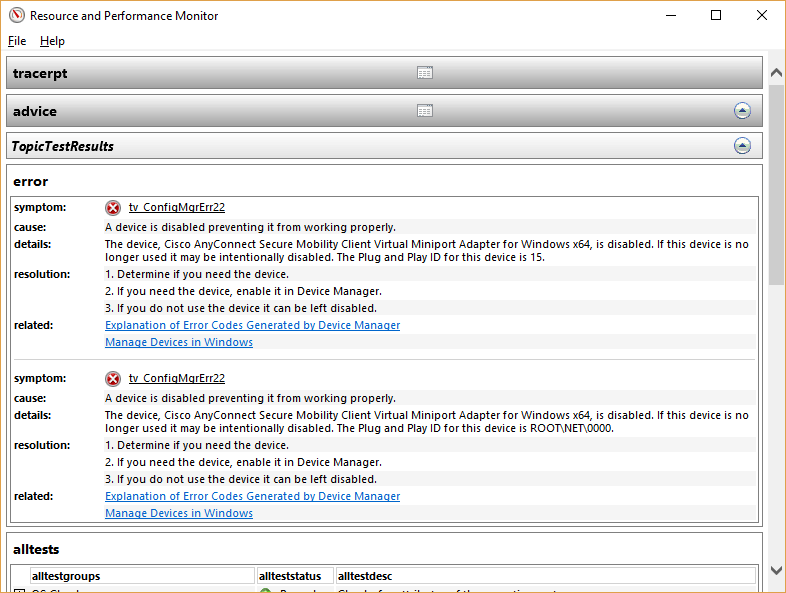
また、発見された問題の解決策を提案します。
最後の言葉
パソコンが遅いとイライラしてしまいますが、ここで紹介するヒントを参考にすれば、そんな悩みも解消されるはずです。 余分なファイルの削除、スタートアップアプリケーションの無効化、Windows Troubleshooterの実行などのヒントは、マルウェアなど、これまで気づかなかった別の問題を発見する可能性もあります。
ご質問やご不明な点がございましたら、お気軽にコメントください。

